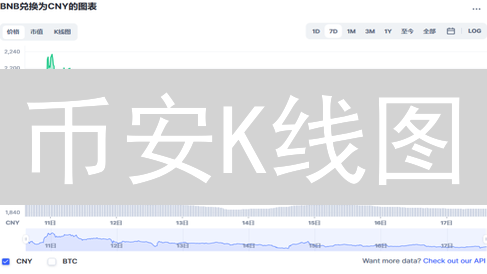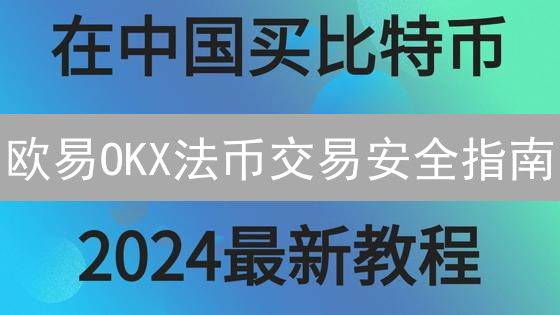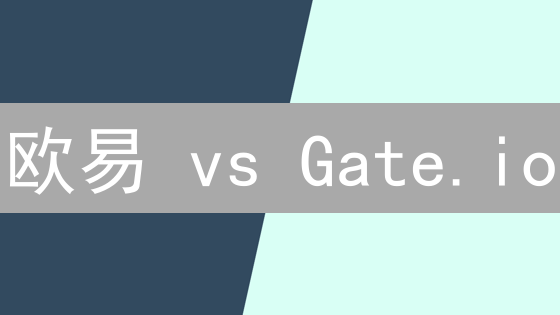您现在的位置是: 首页 > 文档 文档
币安OKX双重验证:加密货币账户安全终极指南
时间:2025-02-12 97人已围观
双重守护,固若金汤:Binance 与 OKX (欧易) 二次验证终极指南
在波谲云诡的加密货币世界,账户安全至关重要。如同家门需要多重锁一样,仅仅依靠密码已不足以抵抗日益精湛的网络攻击。双重验证 (2FA),正是为您的加密资产增添的第二道坚固防线。本文将手把手教您如何在 Binance (币安) 和 OKX (欧易) 两大交易所上开启二次验证,让您的账户安全如磐石般稳固。
一、Binance (币安) 二次验证设置详解
Binance (币安) 强烈建议您启用二次验证 (2FA),以增强账户安全性,有效防止未经授权的访问。二次验证在您输入密码之外,增加了额外的安全层,即使密码泄露,攻击者也难以入侵您的账户。Binance 提供多种二次验证方式,您可以根据自身情况和安全偏好选择最适合的方案:
- Google Authenticator: 这是一个基于时间的一次性密码 (TOTP) 验证器应用程序,可在您的智能手机上生成唯一的、限时有效的验证码。下载并安装 Google Authenticator (或其他兼容的 TOTP 应用,如 Authy),扫描 Binance 提供的二维码或手动输入密钥,即可绑定您的账户。每次登录或执行敏感操作时,您都需要输入应用程序生成的验证码。 这种方式安全性较高,但需要确保您的手机安全。
- 短信验证 (SMS): 通过您的注册手机号码接收验证码。每次登录或执行敏感操作时,Binance 会向您的手机发送包含验证码的短信。输入验证码即可完成验证。短信验证较为便捷,但安全性相对较低,可能受到 SIM 卡交换攻击或短信拦截。请务必保护好您的手机号码安全。
- 硬件安全密钥: 这是一种物理设备,如 YubiKey 或 Ledger Nano S/X,通过 USB 或 NFC 连接到您的设备。硬件安全密钥采用 FIDO/U2F 标准,提供最强的安全保障,有效抵御网络钓鱼攻击。您需要在 Binance 上注册您的硬件安全密钥,并在每次登录或执行敏感操作时,插入密钥并进行验证。 硬件安全密钥安全性最高,但需要额外购买硬件设备。
建议您仔细评估每种二次验证方式的优缺点,并选择最符合您自身安全需求和使用习惯的方案。启用二次验证后,请务必备份您的恢复密钥或代码,以防丢失设备或无法访问验证方式。 您可以在 Binance 的安全设置页面管理您的二次验证选项。
1. Google Authenticator:增强安全性的首选方案
Google Authenticator 是一款在您的设备上离线生成双重验证码(也称为 2FA 代码)的应用程序。它采用基于时间的一次性密码(TOTP)算法,每隔一段时间(通常为 30 秒)生成一个新的、唯一的验证码。与传统的短信验证方式相比,Google Authenticator 显著降低了被诸如 SIM 卡交换攻击等安全威胁影响的风险,因此提供了更高级别的安全性。由于验证码生成过程不依赖于网络连接,即使在没有蜂窝网络或 Wi-Fi 的情况下,您仍然可以访问您的账户。
步骤一:下载并安装 Google Authenticator
为了增强您的账户安全性,您需要启用双重验证(2FA)。第一步是在您的智能手机上安装 Google Authenticator 应用程序。此应用程序将生成用于验证身份的一次性密码。
请根据您手机的操作系统,访问相应的应用商店进行下载:
- iOS (Apple 设备): 打开 App Store,搜索 "Google Authenticator",然后点击“获取”进行下载和安装。
- Android 设备: 打开 Google Play 商店,搜索 "Google Authenticator",然后点击“安装”进行下载和安装。
确保您下载的是由 Google LLC 发布的官方 Google Authenticator 应用程序,以避免下载到恶意软件。
安装完成后,请打开 Google Authenticator 应用程序,为接下来的设置做好准备。
步骤二:登录 Binance 账户,进入安全设置
为了启用或调整您的安全设置,您需要先登录您的 Binance 账户。 您可以选择通过 Binance 官方网站或移动应用程序进行登录。 如果您尚未安装 Binance App,请前往应用商店下载并安装。
登录成功后,请点击页面右上角的头像图标(如果您使用的是网站),或点击App内的账户中心入口(通常位于底部导航栏)。 在下拉菜单或账户中心页面中,找到并点击 "安全中心" 或类似的选项。 这将引导您进入 Binance 的安全设置页面,在这里您可以管理和增强您的账户安全。
步骤三:选择 Google Authenticator 进行设置
在您的账户安全中心,仔细查找并定位到 "Google Authenticator" 选项。找到后,点击 "启用" (Enable) 按钮,开始配置您的双重验证。
步骤四:扫描二维码或手动输入密钥
Binance(币安)将会在页面上呈现一个清晰的二维码以及一串由字母和数字组成的密钥,这是启用双重验证的关键信息。现在,请打开您已经安装在移动设备上的 Google Authenticator 应用程序。在应用的主界面,找到并点击通常以加号("+")标识的添加账户按钮。此时,您将看到两个选项: "扫描二维码" 和 "手动输入密钥" 。
如果您选择 "扫描二维码" ,请将您的手机摄像头对准 Binance 页面上显示的二维码,确保整个二维码完全进入扫描框内。应用程序会自动识别并添加 Binance 账户。如果您选择 "手动输入密钥" ,请仔细抄写 Binance 页面上显示的密钥,并在 Google Authenticator 应用中准确输入。为您的账户设置一个易于识别的名称,例如“Binance - 主账户”,然后点击“添加”或类似的确认按钮。
重要提示: 无论您选择哪种方式,务必将密钥以安全的方式备份并妥善保存。此密钥是恢复您的双重验证的唯一途径。请考虑使用安全的密码管理器、物理介质(如纸张)或者其他您信任的存储方式。例如,您可以将密钥打印出来并存放在安全的地方,或者将其保存在加密的云存储服务中。如果您的手机丢失、损坏或更换,您可以使用此密钥重新配置 Google Authenticator 应用程序,从而恢复对 Binance 账户的访问权限。
步骤五:输入验证码并激活
Google Authenticator 应用会定期生成一个 6 位数的动态验证码,该验证码具有时间敏感性,通常每 30 秒更新一次。在 Binance 的双重验证 (2FA) 设置页面中找到相应的输入框,准确地输入当前 Google Authenticator 应用中显示的验证码。
输入验证码后,点击确认或激活按钮,Binance 系统将验证此验证码的有效性。验证通过后,您的 Binance 账户将成功启用 Google Authenticator 作为第二重安全保障。
激活过程完成后,务必妥善备份 Binance 提供的恢复密钥(通常是一串由多个单词或字符组成的序列)。这是至关重要的一步,因为恢复密钥是您在更换手机、卸载 Google Authenticator 应用、或丢失 Google Authenticator 设备时,重新获得账户访问权限的唯一途径。建议将恢复密钥以物理方式记录下来,例如手写在纸上并存放在安全的地方,或使用密码管理器进行加密存储,避免截屏或在线存储,以防泄露。
2. 短信验证 (SMS):便捷性优先,安全性有待提升
短信验证 (SMS) 是一种广泛应用的双重验证 (2FA) 方法,因其设置过程简单、用户操作便捷而备受欢迎。用户可以通过手机号码接收包含验证码的短信,并在登录或其他需要身份验证的场景中输入该验证码,从而完成二次验证。
短信验证的优势在于普及性。几乎所有手机用户都具备接收短信的能力,无需安装额外的应用程序或硬件设备。对于不熟悉技术的用户来说,短信验证是相对容易理解和使用的安全措施。 然而,短信验证的安全性相对较低,存在一定的安全风险。攻击者可能通过以下手段绕过短信验证:
步骤一:登录 Binance 账户,进入安全设置
为了保障您的资金安全,启用双重验证(2FA)至关重要。与 Google Authenticator 设置流程相似,请您首先登录您的 Binance 账户。成功登录后,导航至您的账户控制面板,找到并点击 "安全中心" (Security) 选项。在安全中心,您将找到各种安全设置选项,包括启用或管理双重验证方式,如短信验证、Google Authenticator 或 Binance Authenticator。
步骤二:选择短信验证进行设置
为了增强您的账户安全性,请在安全中心找到 "短信验证" (SMS Authentication) 选项。短信验证是一种有效的双重验证 (2FA) 方法,它会在您登录或其他敏感操作时,向您的手机发送一次性验证码,从而验证您的身份。
找到该选项后,点击 "启用" (Enable) 按钮。系统可能会要求您输入账户密码以确认您的身份,然后引导您进入下一步的设置流程。请确保您提供的手机号码是有效的,并且能够正常接收短信。
步骤三:验证手机号码
为了增强账户安全性并确保您能及时接收重要通知,我们需要验证您的手机号码。 请在指定区域输入您常用的手机号码。 请确保号码准确无误,以便顺利接收验证码。
提交后,币安(Binance)系统会自动发送一条包含6位数字验证码的短信至您提供的手机号码。请注意查收短信,并尽快在指定时限内(通常为几分钟)将验证码准确地填入验证框中。 如果您在一段时间后未收到短信,请检查您的手机信号是否良好,或者点击“重新发送”按钮再次尝试。 您也可以检查您的手机是否阻止了来自未知号码的短信。
成功输入验证码后,系统可能会要求您进行额外的安全验证,例如人机验证(CAPTCHA)。 完成所有验证步骤后,您的手机号码就成功绑定到您的币安账户了。 这将极大地提升您的账户安全级别,并允许您使用短信验证码进行提现等敏感操作。
步骤四:绑定邮箱 (可选,但强烈推荐)
为了显著提高您的账户安全性,我们 强烈建议 您绑定一个常用邮箱。 绑定邮箱后,即使您的手机号码无法接收短信验证码(例如,手机丢失、更换号码或信号问题),您仍然可以通过验证邮箱的方式安全地找回您的账户。
绑定邮箱还能帮助您:
- 重置密码: 在忘记密码时,通过邮箱接收重置链接。
- 接收安全通知: 当您的账户发生异常登录或其他安全事件时,及时收到邮件提醒。
- 验证身份: 在某些需要额外验证身份的场景下,使用邮箱进行验证。
- 接收平台更新: 获取关于平台功能更新、活动通知等重要信息。
请务必使用您常用的、并且设置了高强度密码的邮箱,以确保账户安全。
3. 硬件安全密钥 (U2F/FIDO2):终极安全方案
硬件安全密钥是一种专用物理设备,通常通过 USB 接口插入电脑,用于提供强大的双因素身份验证 (2FA) 或无密码身份验证。它基于通用第二因素 (U2F) 或更新的 FIDO2 标准,极大地提升了安全性,远超传统的短信验证码或应用程序验证器。
- 硬件安全密钥通过生成和存储私钥,并将公钥注册到支持的网站或服务来工作。私钥永远不会离开设备,有效防止网络钓鱼攻击和中间人攻击。
- 当用户尝试登录时,网站会向安全密钥发送一个质询。用户必须通过触摸密钥上的按钮或插入密钥来确认身份验证请求。
- 与基于软件的身份验证方法相比,硬件安全密钥的优势在于其物理特性。攻击者必须实际拥有该密钥才能进行身份验证,这使得远程攻击变得极其困难。
- 硬件安全密钥广泛兼容各种平台和服务,包括 Google、Facebook、Twitter、GitHub 等。它们也支持多种操作系统,如 Windows、macOS 和 Linux。
- FIDO2 标准引入了 WebAuthn 规范,允许网站直接与安全密钥通信,无需安装任何驱动程序或中间件。这进一步简化了用户体验,并提高了安全性。
- 常见的硬件安全密钥品牌包括 YubiKey、Google Titan Security Key 和 Feitian ePass。选择密钥时,请务必考虑其兼容性、安全性特性和用户评价。
步骤一:购买硬件安全密钥
为了显著增强您的 MetaMask 钱包的安全性,建议您购买一个硬件安全密钥。硬件安全密钥是一种物理设备,它通过双重验证(2FA)来保护您的账户,即使您的密码被泄露,攻击者也无法轻易访问您的资金。
请选择支持 FIDO U2F (Universal Second Factor) 或 FIDO2 协议的硬件安全密钥。FIDO U2F 和 FIDO2 是开放认证标准,被广泛应用于各种在线服务中,包括 MetaMask。
常见的硬件安全密钥品牌包括:
- YubiKey:Yubico 公司生产的 YubiKey 是市场上最受欢迎的硬件安全密钥之一,提供多种型号,满足不同的安全需求。
- Ledger Nano S/X: Ledger 主要以硬件钱包闻名,但其设备也支持 FIDO U2F 功能,可用于保护 MetaMask 账户。
- Google Titan Security Key: Google 推出的安全密钥,提供 USB-A 和 NFC 两种连接方式。
在购买硬件安全密钥时,请务必从官方渠道或授权经销商处购买,以确保设备的真实性和安全性。避免购买来路不明的二手设备,以防止被植入恶意软件。
购买后,请妥善保管您的硬件安全密钥。建议将其存放在安全的地方,并备份密钥,以防丢失或损坏。丢失硬件安全密钥可能会导致账户无法访问,因此备份至关重要。
步骤二:登录 Binance 账户,进入安全设置
与 Google Authenticator 设置流程相似,首先登录您的 Binance 账户。 成功登录后,定位至用户个人中心或账户设置页面。 在该页面中,寻找并点击 "安全中心" (Security) 选项,该选项通常用于管理账户的安全相关设置, 例如双重验证(2FA)、提币地址管理、以及其他安全措施。 进入安全中心后,您将能够访问并配置各种安全设置,以增强您的账户安全性。
步骤三:选择硬件安全密钥进行设置
为了进一步增强您的账户安全性,我们强烈建议您启用硬件安全密钥。
在您的账户安全中心,找到明确标示为 "硬件安全密钥" (通常也称为 Security Key 或 U2F Key) 的选项。该选项允许您将物理安全密钥与您的账户绑定,提供双重验证的最高级别保护。
仔细阅读相关说明后,点击 "启用" (Enable) 按钮。系统可能会提示您验证身份,例如通过已启用的其他双重验证方式 (如短信验证码或身份验证器应用)。
按照屏幕上的指示,插入您的硬件安全密钥。根据密钥型号,您可能需要触摸密钥上的按钮或金属触点来激活它。确保您的计算机已正确识别硬件安全密钥。
系统会要求您设置一个 PIN 码或生物识别信息(例如指纹)用于硬件安全密钥。这是为了防止密钥丢失或被盗用时,未经授权的访问。请务必记住此PIN码或安全备份生物识别信息。
注册成功后,您的账户将受到硬件安全密钥的保护。每次登录或进行敏感操作时,系统都会要求您插入并激活硬件安全密钥。即使您的密码被泄露,攻击者也无法访问您的账户,除非他们拥有您的物理安全密钥。
请妥善保管您的硬件安全密钥。建议购买备用密钥并将其存放在安全的地方,以防止主密钥丢失或损坏。
步骤四:注册硬件安全密钥
将您的硬件安全密钥,例如 YubiKey 或 Titan Security Key,插入电脑的可用 USB 接口。插入后,Binance 平台会检测到密钥并引导您完成注册流程。仔细阅读屏幕上的指示,按照 Binance 的提示逐步操作,以便将密钥与您的账户安全绑定。在注册过程中,系统通常会要求您触摸硬件安全密钥上的按钮或传感器,以确认您的物理存在并验证注册请求。此步骤至关重要,因为它能证明您拥有该密钥,并授权将其用于后续的双重身份验证过程。请务必妥善保管您的硬件安全密钥,并记住在安全的地方备份您的恢复密钥或代码,以防密钥丢失或损坏。完成注册后,您的 Binance 账户将受到硬件安全密钥提供的额外保护,有效防范网络钓鱼、恶意软件和其他在线攻击。
步骤五:设置 PIN 码 (可选,强烈建议)
为了最大程度地保护您的硬件安全密钥,防止未经授权的访问和潜在的盗用风险,强烈建议设置 PIN 码。PIN 码作为一道额外的安全屏障,即使设备丢失或被盗,也能有效防止他人擅自使用您的密钥进行交易或访问敏感信息。
设置 PIN 码的过程通常很简单,只需按照硬件安全密钥制造商提供的说明操作即可。请务必选择一个强度足够高的 PIN 码,避免使用容易被猜测的数字组合,如生日、电话号码或连续的数字。同时,请妥善保管您的 PIN 码,不要将其记录在不安全的地方,并定期更换 PIN 码,以提升安全性。
需要注意的是,如果多次输入错误的 PIN 码,硬件安全密钥可能会被锁定,甚至需要重置设备。因此,请务必牢记您设置的 PIN 码,并在输入时保持谨慎。
二、OKX (欧易) 双重验证 (2FA) 设置流程
OKX (欧易) 为了增强账户安全性,提供了双重验证 (2FA) 机制,与 Binance 等交易所类似。 2FA 的核心在于,除了密码之外,还需要提供另外一种验证方式才能登录或进行敏感操作,即使密码泄露,也能有效防止账户被盗。
OKX 提供了多种双重验证方式,用户可以根据自身情况选择。 主要包含以下两种:
- Google Authenticator (谷歌验证器): 这是一个基于时间同步算法的一次性密码 (TOTP) 生成器。 用户需要在手机上安装 Google Authenticator 应用 (或其他兼容应用,如 Authy)。 在 OKX 账户中绑定 Google Authenticator 后,每次登录或进行提币等操作时,都需要输入 Google Authenticator 应用生成的动态验证码。 这种方式安全性较高,因为验证码是动态变化的,难以被破解。
- 短信验证: 这是通过手机短信接收验证码的方式。 用户在 OKX 账户中绑定手机号码后,每次登录或进行提币等操作时,OKX 会向绑定的手机号码发送验证码。 用户需要输入收到的验证码才能完成验证。 这种方式相对方便,但安全性略低于 Google Authenticator,因为短信可能被拦截或伪造。
建议用户优先选择 Google Authenticator 进行双重验证,以获得更高的账户安全保障。 如果不方便使用 Google Authenticator,也可以选择短信验证作为备选方案。 强烈建议开启双重验证,保障您的资产安全。
1. Google Authenticator:多平台安全守护,双重验证的基石
- 核心功能: Google Authenticator 是一款免费的多因素身份验证应用,旨在为您的在线账户提供额外的安全保护层。它通过生成基于时间的一次性密码(Time-based One-Time Password, TOTP)来实现双重验证(2FA),有效防止密码泄露带来的风险。
- 工作原理: 当您启用 Google Authenticator 保护的账户登录时,除了输入密码,还需要输入 Authenticator 应用生成的 6-8 位数字验证码。这些验证码会每隔 30 秒自动更新,确保即使密码被盗,攻击者也无法轻易访问您的账户。
- 多平台支持: Google Authenticator 支持 iOS 和 Android 操作系统,可在多个设备上安装和使用,方便用户随时随地进行身份验证。您也可以在不同设备上备份您的密钥,以防设备丢失或损坏。
- 离线可用性: 即使您的设备处于离线状态,Google Authenticator 仍然可以生成有效的验证码,确保您在没有网络连接的情况下也能登录受保护的账户。
- 增强安全性: 启用双重验证后,即使您的密码遭到泄露,攻击者仍然需要您的 Authenticator 应用生成的验证码才能访问您的账户。这大大降低了账户被盗用的风险。
- 账户绑定: 设置 Google Authenticator 时,您通常需要扫描账户提供的二维码或手动输入密钥。请务必妥善保管此密钥,以便在更换设备或重新安装应用时恢复您的账户。
- 常见应用场景: Google Authenticator 广泛应用于加密货币交易所、电子邮件服务、社交媒体平台等,为用户的资金和个人信息提供更高级别的安全保障。
步骤一:下载并安装 Google Authenticator 应用
为了增强您的账户安全性,启用双重验证(2FA)是至关重要的。第一步是在您的智能手机上下载并安装 Google Authenticator 应用。此应用将生成一个动态的安全验证码,作为您登录过程中的第二层防护。
请访问您手机的应用商店,例如 Apple App Store (iOS 设备) 或 Google Play Store (Android 设备),搜索 "Google Authenticator" 并下载安装。确保下载由 Google LLC 官方发布的版本,以避免安全风险。
完成安装后,请确保您已授予 Google Authenticator 应用访问相机权限,因为在后续步骤中,您可能需要使用它来扫描二维码以绑定您的账户。
如同您在 Binance 交易所设置双重验证一样,Google Authenticator 是一款通用的身份验证工具,可以与许多不同的服务和平台配合使用,为您的账户提供额外的安全保障。
步骤二:登录 OKX 账户,进入安全中心
成功注册 OKX 账户后,使用您的注册邮箱/手机号和设置的密码登录。登录后,将鼠标悬停在页面右上角的头像上,会弹出一个下拉菜单。在这个菜单中,找到并点击“安全中心” (Security Center) 选项,这将引导您进入账户安全设置的核心区域。
步骤三:绑定 Google Authenticator
为了增强您的账户安全性,强烈建议您绑定 Google Authenticator。 在您的账户安全中心,找到 "Google Authenticator" 或类似的 "双重验证 (2FA)" 选项,然后点击 "绑定" (Bind) 或 "启用" (Enable) 按钮。 系统可能会要求您输入密码以确认身份。
步骤四:扫描二维码或手动输入密钥
完成启用双重验证的设置后,OKX 平台会生成并显示一个包含身份验证信息的二维码,同时提供一串由字母和数字组成的密钥。
此时,请打开您已安装的 Google Authenticator 应用程序。在应用界面中,找到并点击通常以 "+" 符号标识的 "添加账户" 或类似的选项。
应用将提供两种添加方式供您选择:
- 扫描二维码: 选择此选项,并使用您的设备的摄像头扫描 OKX 平台上显示的二维码。应用程序将自动解析二维码中的信息,并添加相应的 OKX 账户。
- 手动输入密钥: 如果您无法扫描二维码,可以选择手动输入密钥的方式。将 OKX 平台上显示的密钥(一串字母和数字)准确无误地输入到 Google Authenticator 应用程序中。
无论您选择哪种方式,成功添加账户后,Google Authenticator 应用程序将开始为您的 OKX 账户生成动态验证码。这些验证码每隔一段时间(通常为 30 秒)会自动更新。
重要提示: 请务必妥善保存 OKX 平台提供的密钥。该密钥是恢复双重验证的重要凭证。如果您的手机丢失、损坏或需要更换,您可以使用该密钥在新的设备上重新配置 Google Authenticator 应用程序,从而恢复对您 OKX 账户的访问权限。建议将密钥以加密方式存储在安全的地方,例如密码管理器或离线备份。
步骤五:输入验证码并激活
成功设置 Google Authenticator 后,该应用程序会每隔一段时间(通常为 30 秒)生成一个 6-8 位的动态验证码。 为了完成绑定过程并激活您的双重验证,您需要在 OKX 的指定页面上准确输入此验证码。 请务必注意,验证码具有时效性,过期后将失效。
除了 Google Authenticator 生成的验证码,您可能还需要输入资金密码。 资金密码是您在 OKX 平台上进行提现、交易等敏感操作时设置的独立密码,用于进一步保障您的资产安全。 如果此前您已设置资金密码,请在此处正确输入。
在确认您已正确输入 Google Authenticator 验证码(以及资金密码,如果适用)后,点击页面上的 "确认" (Confirm) 按钮。 系统将验证您提供的信息。 如果验证成功,您的 Google Authenticator 绑定即告完成,您的 OKX 账户将受到双重验证的保护。
2. 短信验证:简单快捷,方便易用
- 优势: 短信验证码是一种广泛应用且用户熟悉的身份验证方式。用户无需安装额外的应用程序或记住复杂的密码,只需通过手机接收验证码即可完成身份验证,极大地简化了操作流程。
- 便捷性: 短信验证服务覆盖范围广,只要手机能够接收短信,即可使用此验证方式。这使得它在各种场景下都能提供有效的身份验证,特别是在用户不方便使用其他验证方式时,如无法访问电子邮件或网络连接不稳定时。
- 易用性: 用户界面友好,操作简单直观。用户只需输入手机号码,系统便会自动发送验证码。输入正确的验证码后,即可顺利通过验证。这种简单性降低了用户的学习成本,提高了用户体验。
- 安全性考量: 尽管短信验证方便快捷,但也存在一定的安全风险,例如短信劫持或SIM卡交换攻击。因此,在安全要求较高的场景下,建议结合其他更安全的验证方式,如双因素认证(2FA)或生物识别技术。
- 成本因素: 每次发送短信验证码都会产生一定的费用。对于需要频繁验证用户的应用或服务,成本可能会相对较高。开发者需要仔细评估成本效益,选择合适的短信服务提供商,并优化验证流程以降低成本。
步骤一:登录 OKX 账户,访问安全中心
使用您的有效凭据(通常是电子邮件地址或手机号码以及密码)登录您的 OKX 账户。 成功登录后,找到并点击页面右上角的个人头像或账户图标。 在下拉菜单中,选择 "安全中心" (Security Center) 选项。 安全中心是管理您账户安全设置的关键区域,您可以在这里进行各种安全相关的配置和调整,以保护您的数字资产。
步骤二:绑定手机号
为了增强账户安全性并便于找回密码,建议您立即绑定手机号码。如果您的账户尚未绑定手机号,请按照以下步骤操作:
- 输入手机号码: 在指定区域输入您常用的手机号码,请确保号码真实有效,以便接收验证码。
- 获取验证码: 点击“获取验证码”按钮。OKX 交易平台会向您输入的手机号码发送一条包含6位数字验证码的短信。请注意查收短信,并确保手机信号良好,避免延迟或无法收到验证码。
- 输入验证码: 在验证码输入框中准确填写您收到的6位数字验证码。请注意验证码的时效性,通常需要在几分钟内完成验证。
- 完成绑定: 仔细阅读并同意用户协议及隐私政策(如有),然后点击“确认”或“绑定”按钮,完成手机号码绑定。
注意事项:
- 请确保您输入的手机号码是您本人正在使用的,以便在需要时接收重要通知和进行账户操作。
- 如果长时间未收到验证码,请检查手机号码是否输入正确,或尝试重新获取验证码。您也可以联系 OKX 客服寻求帮助。
- 成功绑定手机号码后,请妥善保管您的手机,避免泄露验证码,以保障您的账户安全。
- 手机号码可以用于找回密码、双重验证 (2FA) 等安全功能,强烈建议您绑定手机号码。
步骤三:开启短信验证
为了增强您的账户安全性,强烈建议启用短信验证功能。 在您的账户安全中心,仔细查找名为 "短信验证" (SMS Authentication) 的选项。 通常,该选项位于安全设置或两步验证 (2FA) 的相关区域。 找到该选项后,点击 "开启" (Enable) 按钮或类似的激活链接,开始设置过程。
步骤四:验证身份
为了确保账户安全并符合监管要求,OKX 在您尝试提币时可能会要求进行身份验证。这通常涉及以下几种方式:
- 邮箱验证码: 系统会向您注册的邮箱地址发送一个包含验证码的邮件。您需要在 OKX 提币页面输入该验证码,以确认是您本人发起的提币请求。请检查您的收件箱,包括垃圾邮件或广告邮件,以确保收到验证码。如果长时间未收到,请尝试重新发送验证码。
- 短信验证码: 如果您绑定了手机号码,OKX 可能会向您的手机发送短信验证码。输入该验证码以完成身份验证。请确保您的手机信号良好,并检查是否开启了短信拦截功能。
- Google Authenticator 验证码: 如果您启用了 Google Authenticator 或其他类似的双因素认证 (2FA) 应用,您需要在应用中获取当前显示的验证码,并将其输入到 OKX 提币页面。请确保您的 2FA 应用时间与北京时间同步,以保证验证码的有效性。
- OKX 验证器: 这是OKX官方推出的验证器,使用方式与Google Authenticator类似,都需要扫描二维码进行绑定。
请务必妥善保管您的验证码信息,切勿将其泄露给任何人。如果在身份验证过程中遇到任何问题,请及时联系 OKX 客服寻求帮助。
三、二次验证使用注意事项
- 启用二次验证后务必妥善保管您的密钥或备份代码。 二次验证一旦启用,将作为账户安全的重要防线。丢失密钥或备份代码可能导致您永久失去对账户的访问权限,即使联系平台客服也可能难以恢复。建议使用安全可靠的密码管理器或物理介质(如纸张)备份您的密钥,并将其存储在安全的地方。
- 了解并区分不同的二次验证方式。 常见的二次验证方式包括基于时间的一次性密码 (TOTP) 应用(如 Google Authenticator, Authy)、短信验证码以及硬件安全密钥(如 YubiKey)。不同方式的安全性和便捷性各不相同。TOTP 应用通常比短信验证码更安全,因为短信容易被拦截或欺骗。硬件安全密钥提供最高的安全性,但使用起来可能相对复杂。
- 定期检查您的二次验证设置。 确保您使用的二次验证方式仍然有效,并且与您的当前设备和联系方式关联。如果更换了手机号码或设备,请务必及时更新您的二次验证设置,以避免账户锁定。
- 警惕钓鱼攻击。 攻击者可能会通过伪造的网站或邮件诱骗您输入二次验证码。请务必仔细检查网站地址和邮件来源,确保您在官方平台进行操作。不要在任何可疑的网站或应用程序中输入您的二次验证码。
- 考虑启用多重二次验证选项(如果平台支持)。 某些平台允许您设置多个二次验证方式,例如同时使用 TOTP 应用和硬件安全密钥。这可以提供额外的安全保障,即使一种验证方式失效,您仍然可以通过其他方式访问您的账户。
- 熟悉平台的账户恢复流程。 万一您丢失了密钥或无法访问二次验证设备,了解平台的账户恢复流程至关重要。不同的平台有不同的恢复机制,通常需要您提供身份证明或其他信息。提前了解这些流程可以帮助您在紧急情况下快速恢复对账户的访问。
通过以上步骤,您已经成功为您的 Binance 和 OKX 账户设置了双重验证。请务必牢记以上注意事项,定期检查您的安全设置,让您的加密资产在安全的环境中茁壮成长。